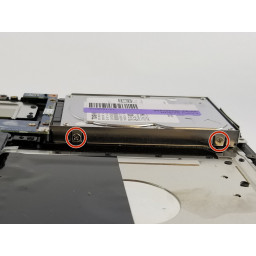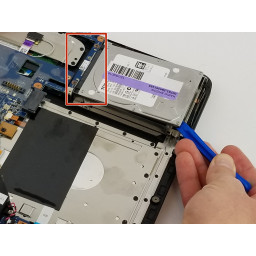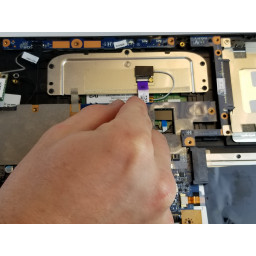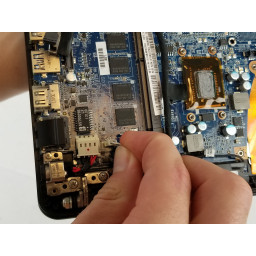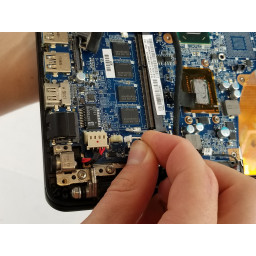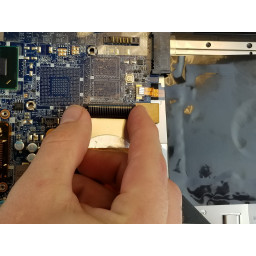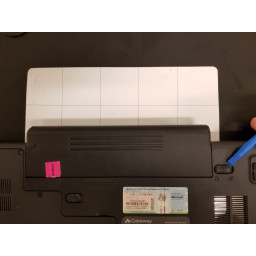Ваша заявка или вопрос будут отправлены 10-ти наиболее подходящим по сферам деятельности сервисным центрам Москвы. Всего в Москве - 5 191 сервисный центр, которые ремонтируют 374 вида техники.
Sony Vaio Fit SVF14A190X Замена материнской платы

Шаг 1
Используйте отвертку с крестообразным шлицем, чтобы удалить одиннадцать 6 мм винтов.
С помощью отвертки с крестообразным шлицем выверните один 4-миллиметровый винт, крепящий дисковод компакт-дисков.
Шаг 2
ОЗУ представляет собой небольшой прямоугольный компонент, расположенный на противоположной стороне лабораторного верха, откуда вы вытащили дисковод компакт-дисков.
Шаг 3
С помощью отвертки с крестообразным шлицем выверните два 5 мм винта на вентиляторе.
Ослабьте четыре винта с помощью крестообразной отвертки на медном охлаждающем компоненте. Эти винты не пройдут весь путь.
Шаг 4
Используйте отвертку с крестообразным шлицем, чтобы удалить четыре 4-миллиметровых винта, расположенных с обеих сторон жесткого диска.
Шаг 5
После удаления всех вышеупомянутых компонентов вы можете начать снимать материнскую плату. Мы рекомендуем сфотографировать заднюю часть материнской платы, чтобы отслеживать, какие винты куда и куда.
Используйте отвертку с крестообразным шлицем, чтобы снять выделенные одиннадцать 4 мм винтов с материнской платы.
С помощью крестообразной отвертки выверните два 8-миллиметровых винта и держите их отдельно.
Два 4-миллиметровых винта теперь можно удалить с помощью отвертки с крестообразным шлицем или более поздней. Обязательно держите отдельно от других аналогичных винтов.
Шаг 6
Вставьте пластиковый инструмент открытия в щель привода компакт-дисков.
Тогда потяните это наружу.
Возьмите CD-привод своей рукой.
Извлеките компакт-диск полностью.
Шаг 7
Нажмите на металлические зубцы, окруженные, чтобы позволить компоненту RAM выскочить по диагонали от лабораторного верха.
Когда оперативная память подскочила, вытяните ее в том же направлении, в котором она находится в данный момент, чтобы извлечь ее из верхней части лаборатории.
Шаг 8
Аккуратно возьмите основание проводного соединения вентилятора.
Потяните основание проводного соединения от материнской платы, чтобы отсоединить провода.
Шаг 9
Используйте пластиковый инструмент для открытия, чтобы поднять жесткий диск до точки, где его можно взять.
Потяните жесткий диск горизонтально, чтобы отделить его от соединения.
Шаг 10
После того, как все винты были удалены, вы можете начать удалять соединения с материнской платы. Начните с выделенных соединений.
Следующие соединения имеют пластиковые выступы. Просто возьмите язычок двумя пальцами или пинцетом, если к нему трудно получить доступ, и аккуратно вытяните соединение прямо.
Шаг 11
Вставьте пластиковый инструмент открытия в щель между задней крышкой и остальной частью компьютера.
Переместите пластиковый инструмент открытия вокруг всех сторон устройства.
Снимите заднюю крышку.
Шаг 12
После того, как предыдущие два шага были выполнены, получите пластиковый инструмент открытия.
Аккуратно поместите пластиковый инструмент открытия под вентилятором и отделите вентилятор от устройства, сдвинув инструмент вдоль нижней части вентилятора.
После отделения вы можете поднять вентилятор вручную.
Шаг 13
Следующие три выделенных соединения просто выдвигаются. Возьмитесь за пластиковый разъем двумя пальцами или пинцетом, если это необходимо, и осторожно извлеките их из разъемов.
Шаг 14
Используйте отвертку с крестообразным шлицем, чтобы удалить четыре 7 мм винта.
Поднимите аккумулятор рукой.
Шаг 15
Если вы не удалили два винта с крестообразным шлицем 4 мм на шаге 12, удалите их сейчас, используя отвертку с крестообразным шлицем.
Выкрутив винты, возьмите соединение по бокам и вытяните прямо.
Шаг 16
Следующие два соединения имеют небольшие петли, удерживающие соединения. Ослабьте соединения, подняв петли, затем осторожно вытяните соединения.
Шаг 17
Как только все ваши соединения будут удалены, возьмитесь за углы материнской платы и осторожно снимите ее с ноутбука. Это должно выйти легко.
Комментарии
Пока еще нет ниодного комментария, оставьте комментарий первым!
Также вас могут заинтересовать
Вам могут помочь


Nicom